triphuong134
Banned
- Xu
- 0
ProShowGold là một phần mềm chỉnh sửa và thiết kế ảnh chuyên nghiệp, người sử dụng có thể sáng tạo những bức ảnh mà mình yêu thích theo phong cách riêng để tạo videoclip từ ảnh và thêm lời thuyết minh hoặc lồng ghép nhạc.
Hướng dẫn sử dụng ProShowGold.
Bước 1 : Khởi động phần mềm Proshow Gold. Nếu như trên máy tính của bạn chưa có phần mềm này thì nên download proshow gold mới nhất về sử dụng
Bước 2: Trên thanh công cụ, click File --> New Show, hoặc sử dụng tổ hợp phím Ctrl +N
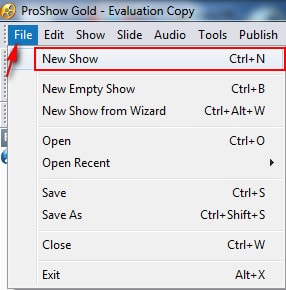
Bước 3: Trong cửa sổ New Slideshow, Chọn Wizard --> Create
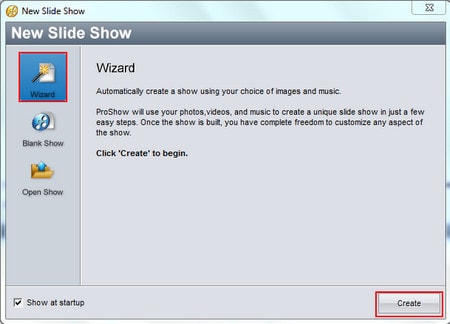
Bước 4: Cửa sổ Proshow Wizard hiện ra, click Add để chọn các hình ảnh cần làm video clip (số lượng các file ảnh là tùy ý). Tại đây, bạn có thể tùy ý thay đổi các file ảnh theo thứ tự xuất hiện nhất định bằng cách kéo thả.
Ngoài ra, còn có thể một vài chức năng nữa để bạn tùy ý lựa chọn
- Text: Thêm các đoạn văn bản cho slideshow ảnh
- Remove: Xóa những file ảnh không cần thiết.
- Randomize: Thay đổi vị trí ngẫu nhiên từng file ảnh.
- Rotate: Xoay ảnh về đúng hướng.
Click Next để tiếp tục
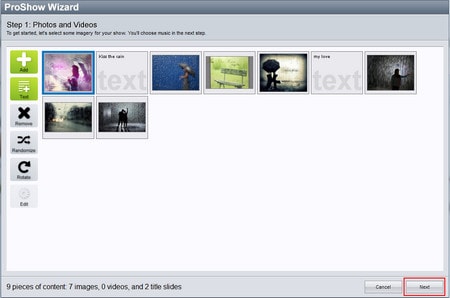 Bước 5: Chọn file âm thanh làm nhạc nền bằng cách click Add.
Bước 5: Chọn file âm thanh làm nhạc nền bằng cách click Add.
Chọn Remove để xóa những file nhạc không muốn sử dụng.
Click Next để tiếp tục
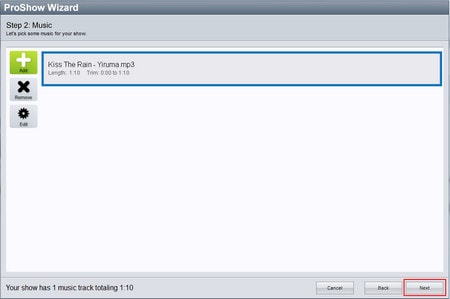
Bước 6: Chờ đợi một khoảng thời gian nhất định tùy thuộc vào số lượng file ảnh cũng như file nhạc có trong Slideshow.
Một cửa sổ hiện ra, cho phép bạn chọn chủ để cho slide ảnh. Tương ứng với từng chủ đề là các hiệu ứng chuyển tiếp hình ảnh kèm theo.
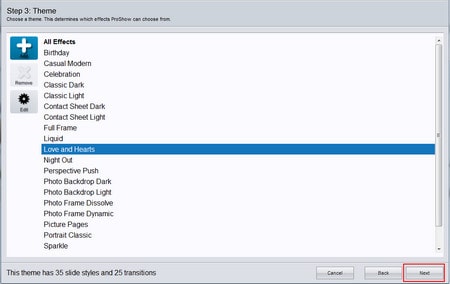
Click Edit để xem các hiệu ứng, tại đây bạn có thể bỏ bớt một số hiệu ứng không mong muốn.
Chọn Apply để xem trước từng hiệu ứng
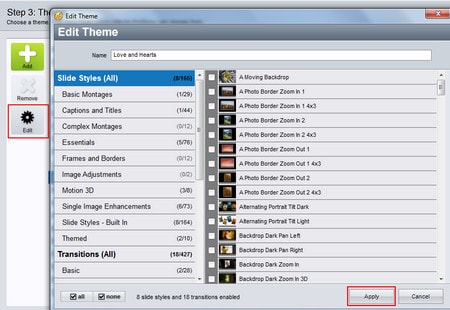
Click Next
Bước 7: Tùy chỉnh một số các thông số
- Name Your Show: Nhập tên slide ảnh
- Tune the Energy Level : Điều chỉnh tốc độ phát slideshow.
+ Auto: Chế độ tự động
+ Custom: Tùy chỉnh tốc độ nhanh, chậm hoặc vừa. Đối với những slideshow mang tính chất kỉ niệm thì nên chọn tốc độ chậm (kéo về chế độ Low); còn đối với những slideshow vui nhộn thì nên để tốc độ nhanh một chút (chế độ High)...
- Choose an Aspect Ratio: Tỉ lệ cho phim.
+ Nếu bạn muốn xem những slide ảnh này trên màn hình máy tính, SmartTV thì chọn chế độ Widescreen. Lúc này slideshow sẽ tương ứng với tỉ lệ 16:9
+ Còn nếu xem slideshow trên những chiếc TV thế hệ cũ, màn hình iPod hay iPhone thì nên chọn chế độ Standard với tỉ lệ tương ứng 4:3.
Click Create để xem slideshow bạn vừa tạo.
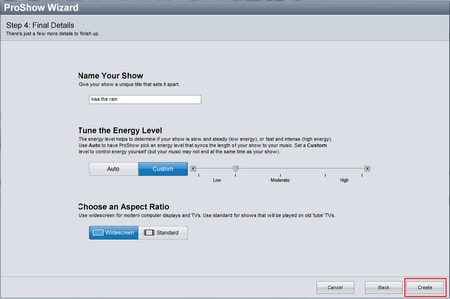
Proshow Gold sẽ tự động phát lại slideshow bạn vừa tạo, nếu hài lòng với thành quả của mình, click Next để đến bước tiếp theo
Bước 8: Lưu lại slideshow vừa tạo.
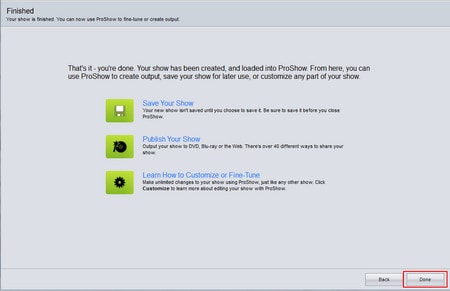
- Save your show: Lưu slideshow.
- Publish Your Show: Nếu muốn xuất Video thành phim để ghi đĩa DVD, Blu-ray hay chia sẻ trên Internet.
Click Done để kết thúc công việc.
Proshow Gold là phần mềm được nhiều người ưa chuộng vì nó khá đơn giản dễ dùng. Tuy nhiên khi đã dùng quen phần mềm này để tạo video clip thì bạn cũng nên download proshow producer để thử trải nghiệm. Đây là ứng dùng làm video clip chuyên nghiệp hơn cùng hàng với proshow gold và nó được trang bị thêm một số tính năng và hiệu ứng bắt mắt hơn.
Chúc bạn có một video ưng ý !
Hướng dẫn sử dụng ProShowGold.
Bước 1 : Khởi động phần mềm Proshow Gold. Nếu như trên máy tính của bạn chưa có phần mềm này thì nên download proshow gold mới nhất về sử dụng
Bước 2: Trên thanh công cụ, click File --> New Show, hoặc sử dụng tổ hợp phím Ctrl +N
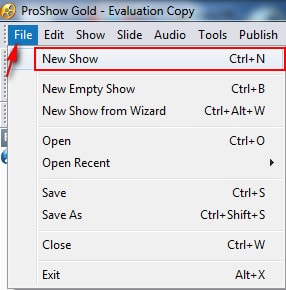
Bước 3: Trong cửa sổ New Slideshow, Chọn Wizard --> Create
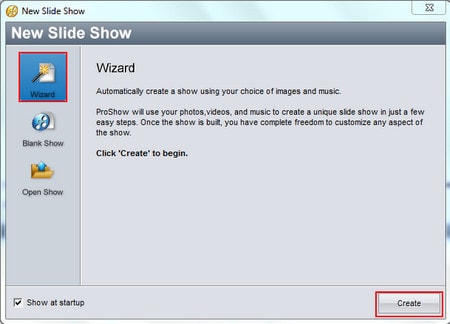
Bước 4: Cửa sổ Proshow Wizard hiện ra, click Add để chọn các hình ảnh cần làm video clip (số lượng các file ảnh là tùy ý). Tại đây, bạn có thể tùy ý thay đổi các file ảnh theo thứ tự xuất hiện nhất định bằng cách kéo thả.
Ngoài ra, còn có thể một vài chức năng nữa để bạn tùy ý lựa chọn
- Text: Thêm các đoạn văn bản cho slideshow ảnh
- Remove: Xóa những file ảnh không cần thiết.
- Randomize: Thay đổi vị trí ngẫu nhiên từng file ảnh.
- Rotate: Xoay ảnh về đúng hướng.
Click Next để tiếp tục
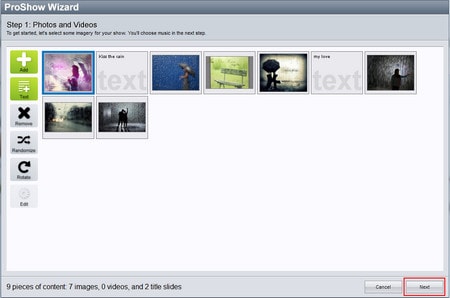
Chọn Remove để xóa những file nhạc không muốn sử dụng.
Click Next để tiếp tục
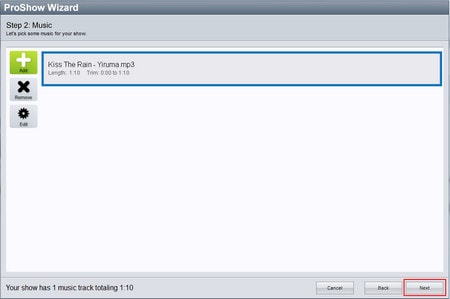
Bước 6: Chờ đợi một khoảng thời gian nhất định tùy thuộc vào số lượng file ảnh cũng như file nhạc có trong Slideshow.
Một cửa sổ hiện ra, cho phép bạn chọn chủ để cho slide ảnh. Tương ứng với từng chủ đề là các hiệu ứng chuyển tiếp hình ảnh kèm theo.
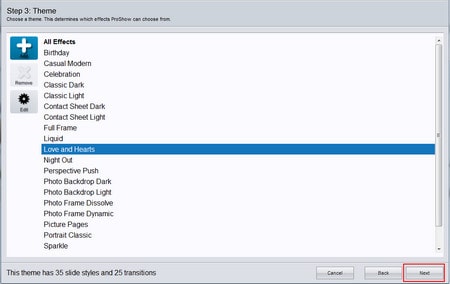
Click Edit để xem các hiệu ứng, tại đây bạn có thể bỏ bớt một số hiệu ứng không mong muốn.
Chọn Apply để xem trước từng hiệu ứng
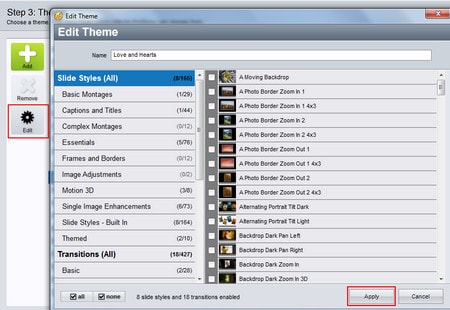
Click Next
Bước 7: Tùy chỉnh một số các thông số
- Name Your Show: Nhập tên slide ảnh
- Tune the Energy Level : Điều chỉnh tốc độ phát slideshow.
+ Auto: Chế độ tự động
+ Custom: Tùy chỉnh tốc độ nhanh, chậm hoặc vừa. Đối với những slideshow mang tính chất kỉ niệm thì nên chọn tốc độ chậm (kéo về chế độ Low); còn đối với những slideshow vui nhộn thì nên để tốc độ nhanh một chút (chế độ High)...
- Choose an Aspect Ratio: Tỉ lệ cho phim.
+ Nếu bạn muốn xem những slide ảnh này trên màn hình máy tính, SmartTV thì chọn chế độ Widescreen. Lúc này slideshow sẽ tương ứng với tỉ lệ 16:9
+ Còn nếu xem slideshow trên những chiếc TV thế hệ cũ, màn hình iPod hay iPhone thì nên chọn chế độ Standard với tỉ lệ tương ứng 4:3.
Click Create để xem slideshow bạn vừa tạo.
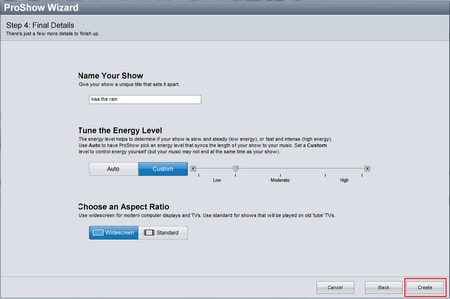
Proshow Gold sẽ tự động phát lại slideshow bạn vừa tạo, nếu hài lòng với thành quả của mình, click Next để đến bước tiếp theo
Bước 8: Lưu lại slideshow vừa tạo.
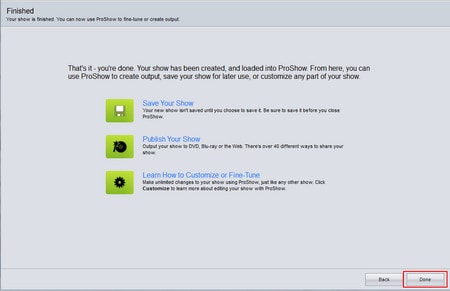
- Save your show: Lưu slideshow.
- Publish Your Show: Nếu muốn xuất Video thành phim để ghi đĩa DVD, Blu-ray hay chia sẻ trên Internet.
Click Done để kết thúc công việc.
Proshow Gold là phần mềm được nhiều người ưa chuộng vì nó khá đơn giản dễ dùng. Tuy nhiên khi đã dùng quen phần mềm này để tạo video clip thì bạn cũng nên download proshow producer để thử trải nghiệm. Đây là ứng dùng làm video clip chuyên nghiệp hơn cùng hàng với proshow gold và nó được trang bị thêm một số tính năng và hiệu ứng bắt mắt hơn.
Chúc bạn có một video ưng ý !
